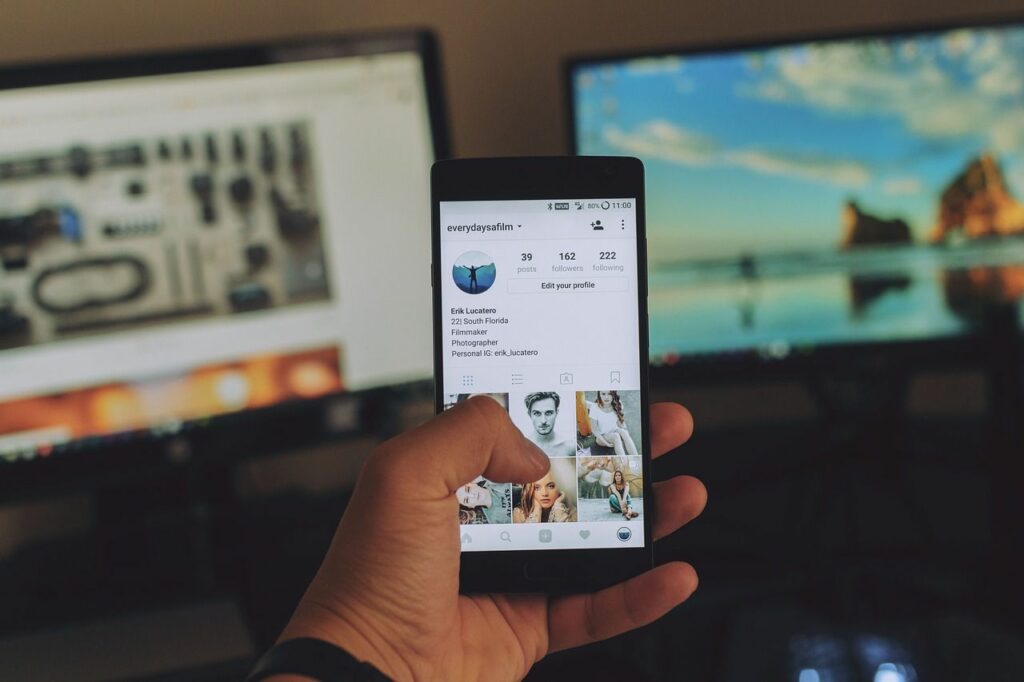10 meilleures applications Chromecast gratuites pour Android en 2022
De nombreuses personnes achètent Chromecast pour diffuser des films et de la musique. Saviez-vous qu’il existe diverses applications Chromecast gratuites pour Android qui vous permettent également de diffuser d’autres contenus ? Vous pouvez envoyer des photos, des vidéos, de la musique et des cartes sur votre Chromecast. Nous avons répertorié les meilleures applications Chromecast pour transformer votre téléviseur en un puissant appareil multimédia.
Ces applications devraient fonctionner quel que soit le fabricant de votre téléphone Android (Samsung, Google, Huawei, Xiaomi, etc.).
ce qu’on aime
-
Facile à utiliser.
-
Installé par défaut.
-
Pas de pubs.
Lorsque vous souhaitez partager des photos que vous prenez sur votre téléphone avec votre famille ou vos amis, n’essayez pas de les afficher sur votre téléphone. Utilisez Google Photos pour partager des photos avec tout le monde dans la pièce.
Lorsque vous appuyez sur une photo dans l’application Google Photos, l’icône Chromecast s’affiche dans le coin supérieur droit. Cliquez dessus pour afficher la photo sur le téléviseur. Bien que Google Photos ne propose pas de diaporamas automatiques, vous pouvez balayer l’écran pour changer de photo, et l’image affichée sur votre téléviseur changera également.
ce qu’on aime
-
Conception agréable.
-
Trouvez facilement des fichiers multimédias.
ce que nous n’aimons pas
-
Annonces distrayantes.
-
Invites fréquentes pour les achats premium.
Les gens tournent des vidéos sur leur téléphone tout le temps, et ils les regardent généralement directement sur leur téléphone ou les diffusent sur un ordinateur. Ne serait-il pas cool de pouvoir diffuser ces vidéos sur votre Chromecast et de les partager avec tout le monde ?
Avec Web Video Cast, cliquez simplement sur menu icône dans le coin supérieur gauche de l’application et sélectionnez fichier téléphoniqueVous pouvez ensuite parcourir le fichier vidéo sur votre téléphone et le diffuser sur votre appareil Chromecast.
ce qu’on aime
-
Intégrez avec Spotify régulier.
-
La fonctionnalité est limitée.
-
Ne s’intègre pas avec d’autres services.
ce que nous n’aimons pas
-
Le stockage local nécessite un compte premium.
Lorsque la plupart des gens pensent à Spotify, ils pensent à diffuser de la musique ou des podcasts à partir de la vaste bibliothèque Spotify. Mais saviez-vous que vous pouvez synchroniser l’application mobile Spotify avec votre Chromecast et diffuser de la musique sur votre téléviseur ?
Le configurer est facile.robinet votre bibliothèque > engrenage > se connecter à l’appareil. Si vous avez un appareil Chromecast actif sur votre réseau, vous le verrez dans la liste des appareils connectés. Appuyez sur votre appareil pour diffuser de la musique Spotify sur votre téléviseur.
Avec un compte Spotify premium, vous pouvez télécharger votre musique préférée localement sur votre téléphone. Même sans connexion Internet, vous pouvez diffuser de la musique sur votre appareil Chromecast via Bluetooth.
ce qu’on aime
-
Accès facile aux fichiers multimédias.
-
Conception simplifiée.
-
Facile à utiliser.
ce que nous n’aimons pas
-
Invites fréquentes pour les mises à niveau avancées.
-
Aucune intégration de stockage en nuage.
-
navigation complexe.
GPlayer est l’une des applications de diffusion vidéo les plus faciles à utiliser. Pas besoin de rechercher des fichiers car l’application recherche votre téléphone et affiche tous les fichiers vidéo détectés sur l’écran d’accueil.
si vous cliquez flèche vers le bas icône dans le menu du haut, puis cliquez sur partager icône, vous pouvez accéder à la fonction de partage de médias de groupe. Cela vous permet de partager votre bibliothèque multimédia avec les appareils mobiles de vos amis sur le même réseau. C’est idéal pour les réunions de famille ou d’amis, car tout le monde peut accéder à la même liste de lecture vidéo et choisir la vidéo à lire ensuite.
ce qu’on aime
-
Simple et facile à apprendre.
-
Fichiers faciles à lancer.
ce que nous n’aimons pas
-
Une application supplémentaire est nécessaire pour lancer.
-
Fonctionnalités limitées sans prime.
Si vous voulez aller au-delà des photos et de la musique, vous pouvez utiliser ES File Explorer pour diffuser d’autres médias à partir de votre appareil Android. ES File Explorer est une application complète qui facilite la recherche de tous les médias stockés sur votre téléphone, mais vous devrez installer d’autres applications dédiées à la diffusion de musique, de vidéos ou de photos pour diffuser ce contenu à partir de votre téléphone.
Cliquez sur n’importe quel fichier multimédia et ES File Explorer répertoriera les applications installées sur votre téléphone capables de diffuser ce contenu. Cliquez sur l’application et elle diffusera le contenu multimédia sur votre Chromecast. ES File Explorer se synchronise également avec votre compte Google Drive si vous stockez de la musique, des photos ou des vidéos.
ce qu’on aime
-
Permet de lancer n’importe quoi.
-
Simple à utiliser.
-
Accédez à de nombreuses applications Chromecast.
-
Intégration avec Google Drive.
ce que nous n’aimons pas
-
Chromecast ne fait pas grand chose.
-
Intégration limitée.
Si vous souhaitez partager votre écran mobile sur votre téléviseur, l’application Chromecast est la solution. L’application Chromecast est annoncée comme une bibliothèque d’applications qui vous permettent d’améliorer votre utilisation de votre Chromecast. Les catégories incluent des applications qui vous permettent de diffuser des films, de la musique, des photos, des jeux, etc.
Dans le menu, cliquez sur Diffuser l’écran sur l’appareil Affichez l’écran de votre mobile sur votre téléviseur avec Chromecast. Après avoir partagé votre écran, vous pouvez partager n’importe quoi, y compris des jeux, des navigateurs ou des flux sociaux.
ce qu’on aime
-
Trouvez facilement des fichiers multimédias.
-
Conception intuitive.
-
Créez des listes de lecture.
ce que nous n’aimons pas
-
Aucune intégration de stockage en nuage.
-
Publicité limitée.
Cast TV est l’une des applications Chromecast gratuites les plus puissantes qui vous permet de diffuser plus de types de médias à partir de l’application. Déplacez les fichiers multimédias de votre téléphone vers le dossier Cast TV afin de pouvoir les afficher depuis l’application.
Pour lancer, appuyez sur Fonte chromée ou cliquez sur un fichier multimédia, puis cliquez sur l’icône Chromecast dans le menu contextuel.si vous cliquez dossier en haut de l’écran, vous pouvez parcourir n’importe quel dossier de votre téléphone et sélectionner les fichiers multimédias à diffuser.
ce qu’on aime
-
Bien conçu.
-
Simple et facile à apprendre.
-
De nombreuses intégrations de stockage en nuage.
ce que nous n’aimons pas
-
Difficile de trouver des fichiers locaux.
-
Annonces distrayantes.
Si vos fichiers sont dispersés dans différents dossiers de votre téléphone, Localcast est une excellente application Chromecast gratuite à utiliser sur votre appareil Android.Cette application vous permet de stocker des photos, des films ou de la musique dans votre bibliothèque Localcast, ou cliquez sur dossier icône pour rechercher des fichiers multimédias stockés n’importe où sur votre téléphone.
La meilleure fonctionnalité de cette application est la possibilité d’appuyer longuement sur n’importe quel fichier multimédia et de l’ajouter à la file d’attente. Si vous organisez une fête à la maison, mettez en file d’attente votre musique ou vos films préférés et diffusez-les automatiquement sur votre appareil Chromecast. Vous pouvez également synchroniser l’application avec votre compte Google Drive, Google Photos ou Dropbox.
ce qu’on aime
-
Trouvez facilement des fichiers multimédias locaux.
-
Navigation simplifiée.
-
Intégration avec le stockage en nuage.
Lorsque vous chargez une application plein écran pour la première fois, ne vous laissez pas tromper par le téléviseur à l’ancienne en haut de l’écran. Il n’y a rien de rétro dans cette application. Découvrez ces fonctionnalités :
- Galerie: Parcourir et diffuser des vidéos ou des albums.
- vocal: Diffusez votre musique triée par album, artiste ou liste de lecture.
- l’histoire: parcourez vos médias les plus récents.
- télévision en ligne: Diffusez à partir d’une source de télévision sur protocole Internet (IPTV) sur votre réseau.
- Serveur multimédia: diffusez du contenu à partir de n’importe quel serveur multimédia sur votre réseau.
- navigateur: Diffusez à partir d’un navigateur Web intégré.
Vous pouvez également synchroniser l’application avec votre compte Google Photos, Google Drive ou Dropbox.
ce qu’on aime
-
Soyez créatif avec votre Chromecast.
-
Bien conçu.
-
Graphismes impressionnants.
ce que nous n’aimons pas
-
La fonctionnalité est limitée.
-
Il n’y a pas de fonctionnalité de planification de voyage sur Google Maps.
Vous planifiez un voyage en famille? L’application Maps sur Chromecast vous permet de diffuser Google Maps sur votre appareil Chromecast. Vous pouvez faire glisser votre doigt sur l’écran pour faire défiler la carte. Basculez entre les vues route, terrain, satellite ou hybride.
Utilisez deux doigts pour effectuer un zoom avant ou arrière et activez l’échelle de la carte pour mesurer les distances entre différents emplacements sur la carte. L’application est un excellent moyen d’explorer les endroits où vous prévoyez de voyager en groupe.
Merci de nous en informer!
Dites-nous pourquoi !
D’autres détails ne sont pas assez difficiles à comprendre